Эта статья создана с использованием машинного перевода.
Автоматизации: условия
Ключевым аспектом создания автоматизаций является то, какие условия включить. Условия — это фильтры, которым должно соответствовать триггерное действие, чтобы сработать.
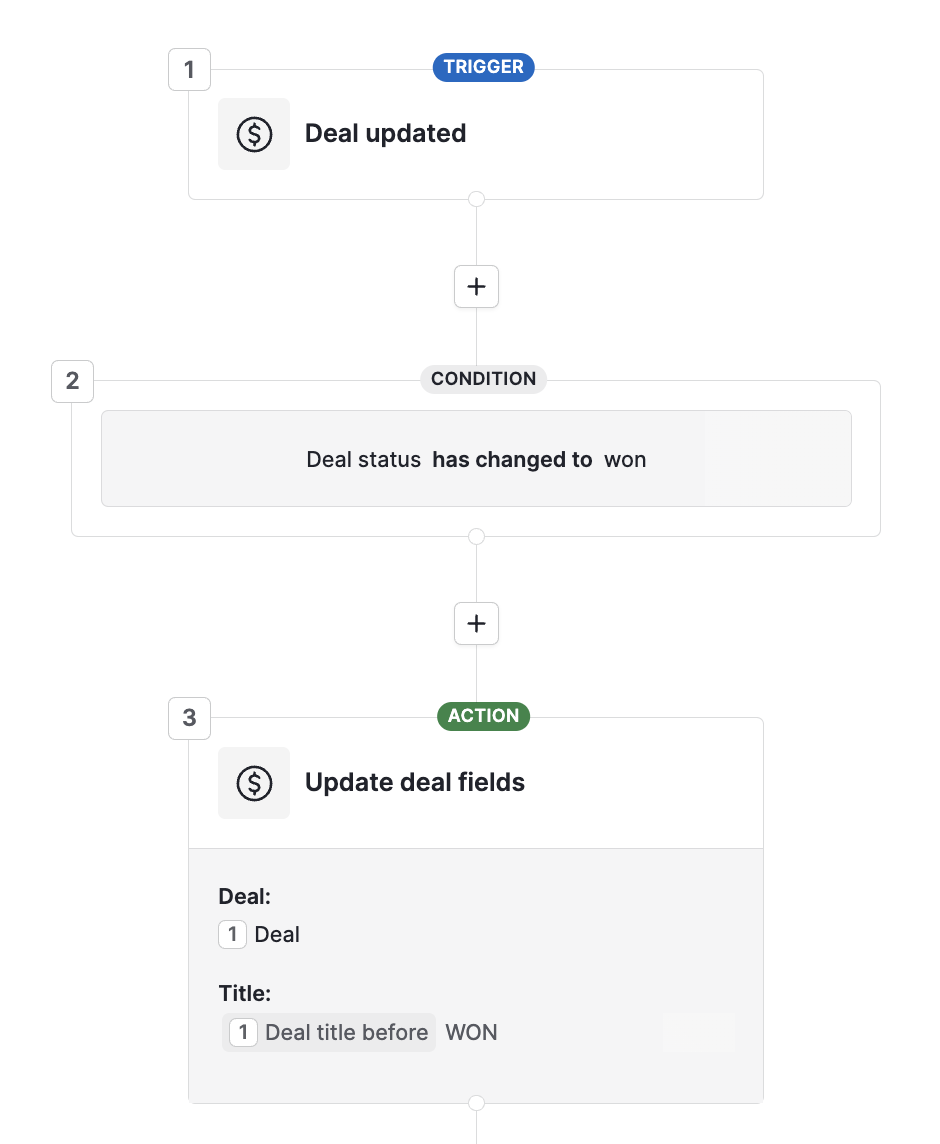
Пассивные и активные условия
Условия автоматизации можно разделить на две группы: пассивные и активные.
- Пассивные условия не подразумевают, что действие произошло. Например, условие “Создатель сделки это я” является пассивным, так как сделка не должна изменяться, чтобы быть истинной.
- Активные условия требуют, чтобы действие произошло. Например, “Метка человека изменилась на холодная”, означает, что кто-то изменил метку на холодная.
Это различие особенно важно для устранения неполадок в автоматизации. Если автоматизация, которую вы создали, не работает, задайте следующие вопросы:
Какое действие должно запустить эту автоматизацию?
Соответствует ли условие, которое я использую, действию, которое я выполняю?
Есть ли у моей автоматизации шаг действия вообще?
Третий вопрос имеет решающее значение, так как никакая автоматизация не может быть запущена без выполнения действия.
Общие условия
Хотя некоторые условия являются очевидными, другие могут показаться неясными на первый взгляд. Вот некоторые общие термины автоматизации и их значение.
Изменилось на | Активно | Когда элемент обновляется путем изменения значения поля на конкретное значение | “Этап сделки изменился на предложение” |
Изменилось | Активно | Когда элемент обновляется путем изменения значения поля на любое другое значение | “Этап сделки изменился.” |
Является | Пассивно | Когда созданный/обновленный элемент содержит конкретное значение поля. В отличие от изменилось на, является требует дополнительного условия, если используется для обновления. | “Этап сделки является предложение” и “Владелец сделки изменился” |
Содержит | Пассивно | Когда текстовое поле содержит определенные слова или фразы | “Имя человека содержит бизнес” |
Не пусто | Пассивно | Когда указанное поле содержит любое значение | “Адрес организации не пусто. |
Владелец/назначен пользователю является | Пассивно | Когда конкретному пользователю назначен элемент (сделка/контакт/активность) | “Активность назначена пользователю является пользователь A” |
Создатель является | Пассивно | Это важное отличие от владелец является. Создатель — это человек, который создал указанный элемент, тогда как владелец может быть изменен. | “Организация создатель является пользователь B” |
Фильтр соответствует | Активно | Когда элемент попадает в параметры указанного фильтра. | “Человек фильтр соответствует ярлык человека холодный” |
Изменения этапа сделки
Если вы хотите запустить автоматизацию на основе изменения этапа сделки, используйте условие этап сделки изменился на или этап сделки изменился в зависимости от того, хотите ли вы указать конкретный этап.
Вы также можете использовать условие этап сделки является, но оно требует дополнительного условия, так как само по себе является пассивным.
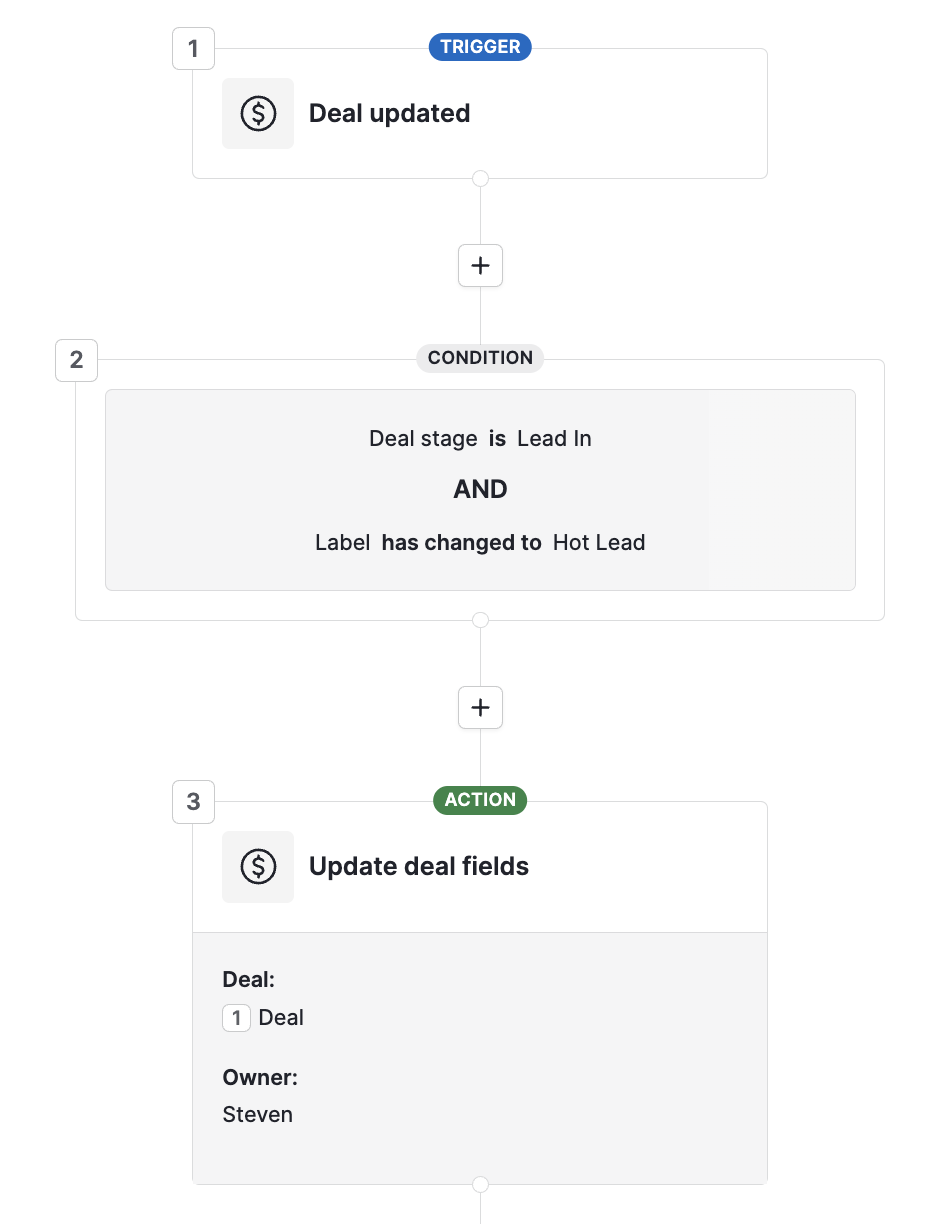
В этом примере сделка должна находиться на этапе “Lead In”, когда метка изменяется на “Hot Lead”, чтобы запустить изменение владельца.
Совпадения с фильтром
Поскольку вход в результаты фильтра является действием, вы можете активировать его с помощью автоматизации. Однако вы не можете использовать автоматизацию на существующих элементах в результатах фильтра.
Например, вы не можете изменить метку каждого человека в результатах фильтра, выбрав фильтр в качестве условия автоматизации. Вместо этого вы можете использовать массовое редактирование, чтобы соответствовать требованиям фильтра.
Условия if/else
Многие менеджеры по продажам и администраторы сталкиваются с ограничениями линейной автоматизации.
Без условной логики пользователям часто приходится создавать дублирующие рабочие процессы или полагаться на сторонние инструменты, такие как Zapier. Это приводит к дополнительным затратам на настройку, более высоким расходам и более сложному обслуживанию.
Чтобы решить эту проблему, вы можете использовать условие if/else. Эта функция позволяет рабочим процессам разветвляться в зависимости от выполнения определенного условия или его отсутствия.
Например:
“Если на электронное письмо ответили, добавьте действие по последующему контакту – иначе отправьте последующее электронное письмо”.
Доступность
Количество доступных условий if/else на один рабочий процесс зависит от вашего плана.
Старые планы Pipedrive
Уровень плана |
Условия на рабочий процесс |
|---|---|
Основной | Не применимо |
Расширенный |
1 |
Профессиональный |
5 |
Мощный |
10 |
Корпоративный | 20 |
Новые планы Pipedrive
Уровень плана |
Условия на рабочий процесс |
|---|---|
Лайт |
Не применимо |
Рост |
3 |
Премиум |
10 |
Ультимативный | 20 |
Где я могу найти условие if/else?
В редакторе рабочего процесса нажмите ”Следующий шаг”. Затем выберите ”Условие if/else” из меню.

Настройка нового условия if/else
-
В меню Следующий шаг выберите Условие if/else
-
Определите условие(я) по пути ”Условие выполнено” (ветка
true) -
Если условие не выполнено, автоматизация будет следовать по пути ”Условие не выполнено” (ветка
false) -
Нажмите ”Применить условия”, чтобы добавить условие if/else на ваш рабочий процесс

После добавления вы можете продолжить строить автоматизацию по любому из путей.
Добавление условий if/else в существующие рабочие процессы
Вы также можете вставить условие if/else в середину существующего рабочего процесса.
При добавлении:
-
Вам будет предложено выбрать, должны ли существующие шаги перейти по пути условие выполнено или условие не выполнено
-
После нажатия Применить условия шаги автоматически перейдут на выбранный путь

Удаление условия if/else
Чтобы удалить условие if/else:
-
Наведите курсор на шаг на холсте и нажмите на иконку корзины.
-
Выберите, какой путь удалить — Условие выполнено или Условие не выполнено.
-
Все шаги в выбранном пути будут удалены.
-
Оставшиеся шаги будут повторно соединены в линейном пути.

Была ли эта статья полезной?
Да
Нет